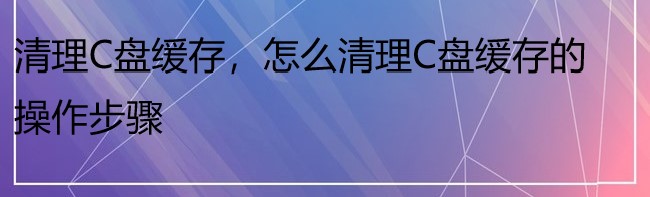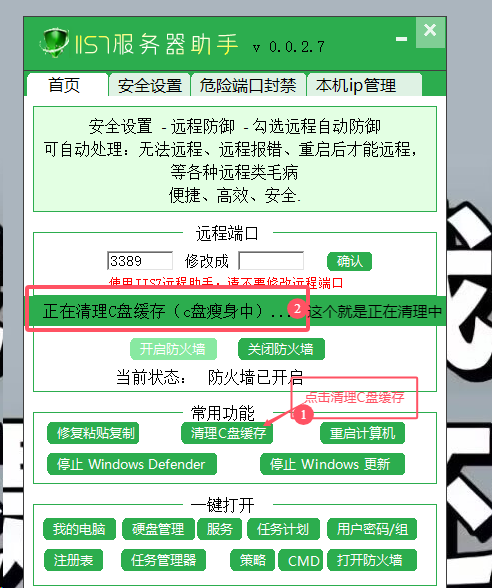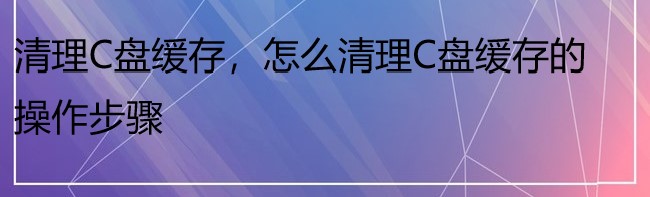
清理C盘缓存的操作步骤主要可以归纳为以下几个关键步骤,以确保有效释放C盘空间并保持电脑性能:
一、使用Windows系统自带工具
1. 磁盘清理
打开磁盘清理工具:
右击C盘图标,选择“属性”。
在弹出的对话框中,点击“磁盘清理”按钮。
分析并选择清理项目:
系统将自动分析C盘中的文件,并列出可删除的文件类型。
重点关注“临时文件”、“Windows更新清理”、“缩略图”、“已下载的程序文件”等占用空间较大的项目。
还可以点击“清理系统文件”以进一步删除系统级别的缓存和临时文件。
执行清理:
勾选需要删除的文件类型,点击“确定”执行清理操作。
2. 存储感知
启用存储感知:
打开“设置”应用,选择“系统” > “存储”。
确保“存储感知”开关已打开。
配置存储感知:
根据需要设置存储感知自动清理的频率(如每天、每周或每月)。
还可以设置当磁盘空间不足时自动清理的选项。
立即运行:
点击“立即运行”按钮,让存储感知立即执行清理操作。
二、清理应用程序缓存
浏览器缓存:
打开浏览器设置或选项菜单。
找到“清除浏览数据”或类似选项。
勾选缓存文件、Cookie、历史记录等,并执行清理操作。
其他应用程序:
打开应用程序的设置或选项菜单。
查找清理缓存的选项,并执行清理操作。
三、卸载不需要的程序
打开卸载界面:
在Windows设置中,选择“应用” > “应用和功能”。
或者通过控制面板中的“程序和功能”进入。
卸载程序:
浏览已安装的应用程序列表。
找到不再使用或不需要的程序,点击“卸载”按钮。
根据提示完成卸载过程。
四、使用第三方清理工具(可选)
选择可靠工具:
选择可靠且受信任的第三方清理工具,如CCleaner、金山毒霸等。
执行清理:
打开清理工具,按照其提供的指导进行清理操作。注意避免误删重要文件。
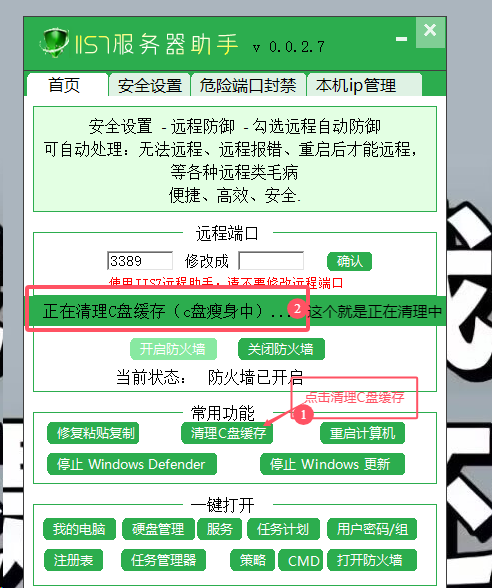
五、定期清理与维护
定期执行清理:
定期执行上述清理步骤,以保持C盘的健康状态。
监控磁盘空间:
使用系统监控工具或第三方软件监控C盘的空间使用情况。
避免大量文件存储:
尽量将大型文件(如游戏、视频等)保存在其他硬盘分区或外部存储设备上。
通过以上步骤,您可以有效地清理C盘缓存并释放磁盘空间,从而提升电脑的性能和响应速度。